悬浮显示指定网页
老万
虽然现在的网页浏览器都拥有多标签的特色,但是网友在使用的时候往往只能专注于一个标签。如果用户需要同时浏览多个页面,只能运行多个浏览器来进行解决。但是我们知道有的浏览器在打开网络视频的时候,是允许视频窗口从网页里面弹出并悬浮于网页上面的,这样用户就可以一边观看视频一边浏览网页。如果网页也可以这样,阅读时岂不是更加方便。
功能扩展的自定义配置
既然常见的浏览器都无法实现这个功能,那么只能借助于第三方的工具来操作。首先运行谷歌浏览器或者其衍生版,接着登录到谷歌浏览器的应用商店,下载并安装一款名为“Panel Tabs”的功能扩展。当这款功能扩展安装完成后,会在工具栏里面显示出一个蓝色的图标。虽然这款功能扩展已经预设有配置内容,但是由于每个用户的使用习惯不太相同,所以最好进行一番自定义的配置。现在点击工具栏中的“Panel Tabs”扩展图标,在弹出的对话框中根据向导就可以开始进行配置操作了。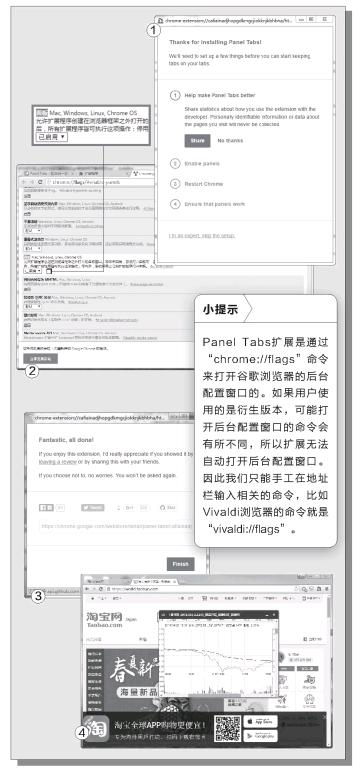
首先功能扩展会询问用户,是否愿意反馈使用信息。我想很多人和我一样都不愿意,所以点击“No thanks”项即可(图1)。接着点击第二步中的“Open the Flags Page”按钮,这样就可以打开谷歌浏览器的后台配置窗口。在弹出的页面中点击右上角的菜单按钮,在弹出的菜单里面点击“查找”命令。接着在弹出的搜索框里面输入关键词“面板”,查找到这个选项后将默认参数修改为“已启用”(图2)。设置完成以后根据提示,关闭浏览器并重新启动。
悬浮窗口随意调整大小
重新启动浏览器以后再次点击扩展的图标,在弹出的对话框里面点击“Test panels”按钮。当出现“Fantastic,All done!”的提示后就表示配置成功了,接下来就可以开始使用这款功能扩展了(图3)。现在通过谷歌浏览器打开需要悬浮显示的网页,点击扩展图标后,在弹出的对话框点击其中的“Pop this tab into a Panel”按钮,接下来就到了见证奇迹的时刻。一个独立于浏览器的窗口显示在浏览器上面,通过对标题栏边框的调整可以设置悬浮窗口的大小。而且即使是用户将浏览器彻底关闭,这个悬浮的窗口仍然可以独立使用,并且会自动维持在系统桌面的最上层(图4)。
有了这一功能,我们现在无论是查看比价行情还是微博信息,都可以摆脱浏览器窗口的束缚了。

